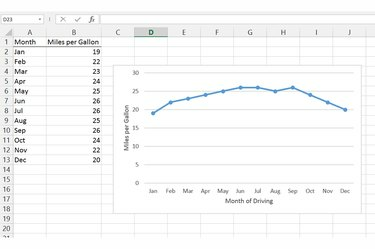
Мітки заголовків осі не повинні збігатися з назвами стовпців у вашій електронній таблиці.
Авторство зображення: Зображення надано Microsoft
Коли ви вставляєте діаграму в Excel, програма може автоматично відображати назву діаграми або легенду. У випадках, коли Excel опускає ці мітки або вони не пояснюють належним чином діаграму, увімкніть заголовки осей у меню «Елементи діаграми» Excel 2013 або на вкладці «Макет» у попередніх версіях Excel. Деякі типи діаграм, наприклад кругові діаграми, не можуть використовувати назви осей і не відображають параметр. Щоб додати заголовки, перейдіть до іншого стилю діаграми, наприклад лінійної, точкової або стовпчастої діаграми.
Excel 2013
Крок 1
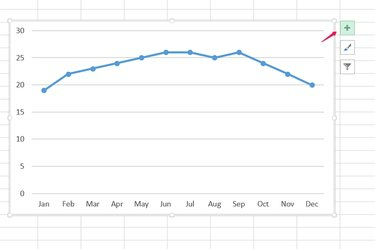
Відкрийте елементи діаграми.
Авторство зображення: Зображення надано Microsoft
Виберіть діаграму та клацніть піктограму «+» Елементи діаграми праворуч.
Відео дня
Крок 2
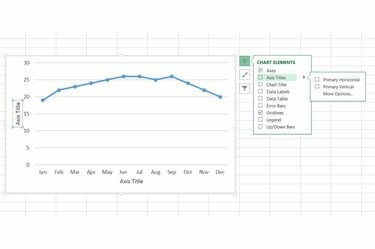
Увімкніть назви осей.
Авторство зображення: Зображення надано Microsoft
Установіть прапорець «Назви осей», щоб додати заголовки до всіх осей на діаграмі, або відкрийте спадне меню поруч із «Назви осей» і виберіть одну вісь для позначення.
Крок 3

Посилання заголовків на клітинки.
Авторство зображення: Зображення надано Microsoft
Клацніть заголовок осі та почніть вводити, щоб написати етикетку вручну. Щоб зв’язати заголовок осі з наявною коміркою, виділіть заголовок, клацніть у рядку формул, введіть "=", а потім клацніть клітинку. Натисніть «Enter», щоб встановити назву. Щоб змінити текст заголовка пізніше, відредагуйте текст у зв’язаній комірці, а не на діаграмі.
Excel 2010 або 2007
Крок 1
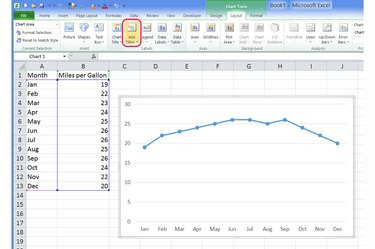
Відкрийте меню «Назви осей».
Авторство зображення: Зображення надано Microsoft
Виберіть діаграму, перейдіть на вкладку «Макет» і натисніть кнопку «Назви осей» у розділі «Мітки».
Крок 2

Виберіть назву та посаду.
Авторство зображення: Зображення надано Microsoft
Виберіть вісь, яку ви хочете назвати, і виберіть орієнтацію для мітки. Виберіть «Повернутий заголовок» для вертикальної осі, щоб імітувати стиль за замовчуванням у Excel 2013.
Крок 3
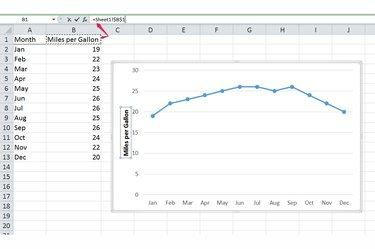
Напишіть текст заголовка.
Авторство зображення: Зображення надано Microsoft
Введіть текстове поле заголовка, щоб написати мітку. Щоб прив’язати заголовок до вмісту комірки, виділіть заголовок, введіть «=» у рядку формул, клацніть клітинку та натисніть «Enter». Відредагуйте зв’язану клітинку, щоб оновити заголовок діаграми.
Порада
Двічі клацніть заголовок осі, щоб змінити стиль мітки, наприклад додати тінь. Для основних параметрів тексту, таких як колір і шрифт тексту, виділіть текст у заголовку та виберіть варіант у спливаючому вікні поруч із текстом.
Заголовок, пов’язаний з коміркою, копіює текст комірки, але не її зовнішній вигляд. Щоб змінити стиль заголовка, безпосередньо відредагуйте текстове поле на діаграмі.
Щоб точно вибрати назви осей або інші елементи діаграми, якщо кілька елементів об’єднані разом, відкрийте вкладку «Макет» у Excel 2013 – або вкладку «Формат» у попередніх версіях – і виберіть елемент діаграми зі спадного меню в розділі «Поточний вибір» стрічка.
Увага
Виберіть небажаний заголовок осі та натисніть «Del», щоб видалити його.



